
Metoda de transfer efectiv este descrisă aici.
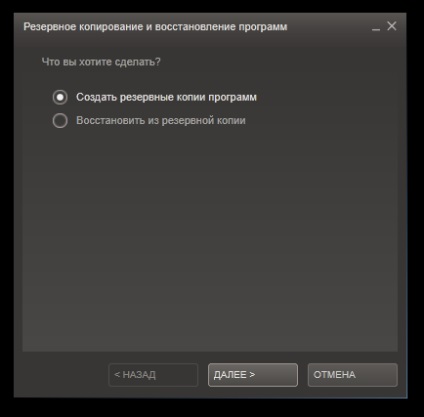
Pentru a începe transferul de a alege „Programe de backup“ și faceți clic pe „Next“.
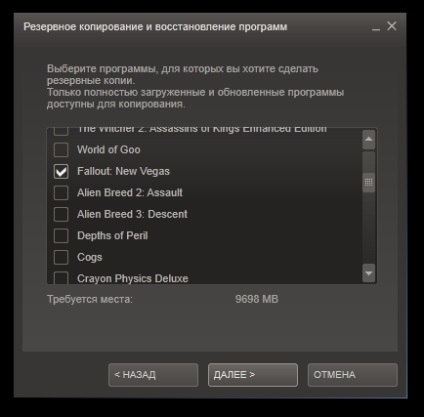
În lista pe care am găsi jocul pe care aveți de gând să se miște. Puteți menționa câteva, dar acum se concentreze pe unul. În același timp, clientul Steam vă va spune cât de mult spațiu pe disc va lua o copie de rezervă. Prezența sa este necesară pentru a avea grijă imediat.
Din nou, faceți clic pe „Next“.
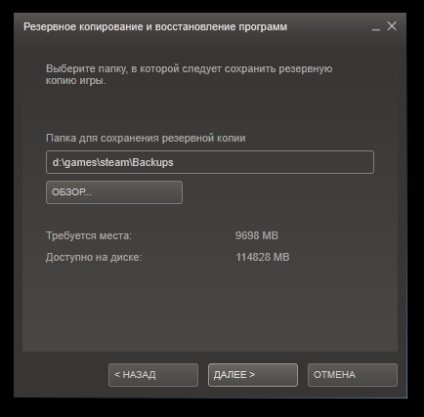
Acum, selectați o locație pentru a fi scrise înapoi în sus. Sistemul de fișiere nu contează. Motivele pentru care spun în continuare, dar acum, faceți clic pe „Next“.

În această fereastră, puteți specifica modul în care partiționarea fișierul copie de rezervă în bucăți. Acesta este destinat, în cazul în care toate aceste bune vor fi transferate la un alt calculator, iar acest caz va veni la îndemână, dacă vom scrie la mass-media cu un sistem de fișiere care nu suportă fișiere de mari dimensiuni, cum ar fi FAT32. Faceți clic pe "Next".
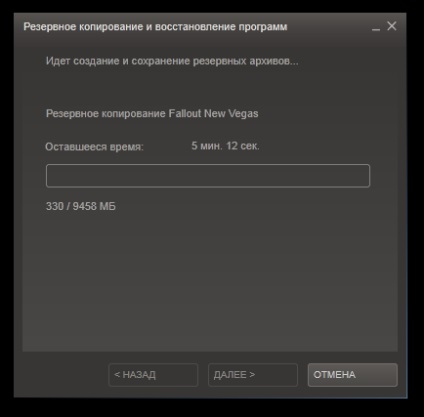
Procesul de arhivare este pornit! Ne putem aștepta doar pentru finalizarea acestuia.
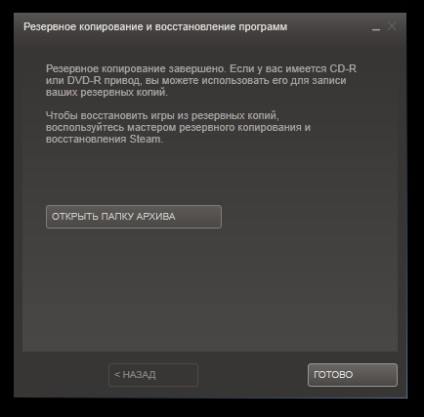
Acum avem un fișier de joc. Următorul pas este de a elimina fișierele jocului din locația curentă. Pentru a face acest lucru, deschideți proprietățile jocului selectat și în „fișierele locale“ faceți clic pe „Delete de pe computer.“.
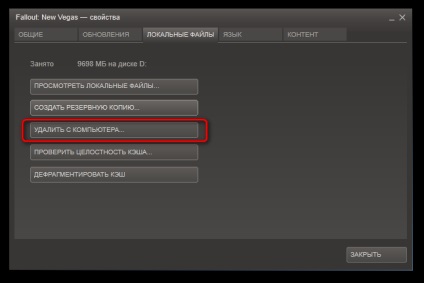
Și răspunde la o cerere de aprobare a gravității.
Acum avem de a crea o nouă bibliotecă pentru jocul pe altă unitate. Pentru a face acest lucru, da comanda „Steam> Setări“ din fereastra care se deschide, deschideți fila „descărcare + Cloud“:
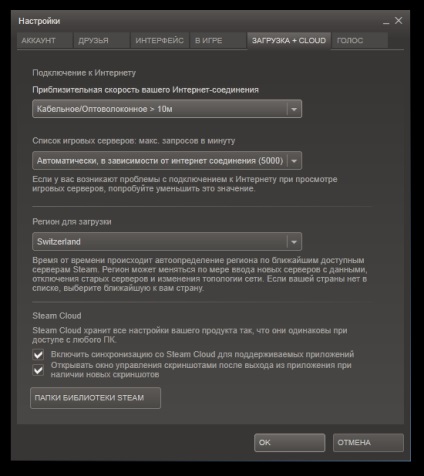
Faceți clic pe butonul „Bibliotecă Dosare Steam“:
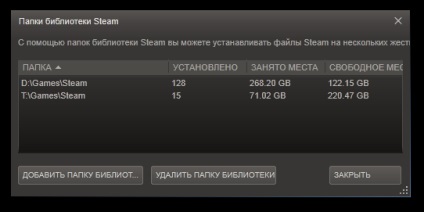
Pentru a adăuga un alt dosar, faceți clic pe „Adăugați dosarul Biblioteca“ și specificați dosarul dorit în arborele de directoare. Puteți specifica directorul rădăcină, deoarece directorul „Steam“ este creat în directorul specificat, și se va lega jocuri și programe deja mincinoase.
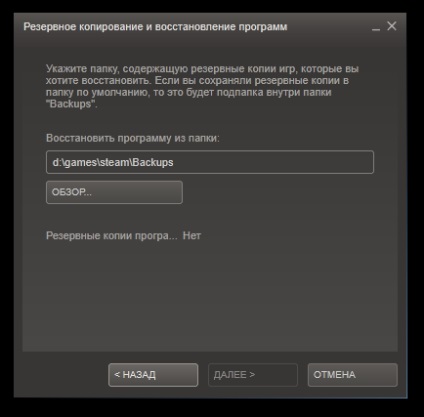
Acum, faceți clic pe „Browse“. Și specificați folderul cu copia de rezervă de jocurile noastre, dosarul, în interiorul cărora există un folder denumit „Disk_1“, „Disk_2“, și așa mai departe. În cazul în care dosarul este corect, numele jocului va fi rezervat în fereastra:
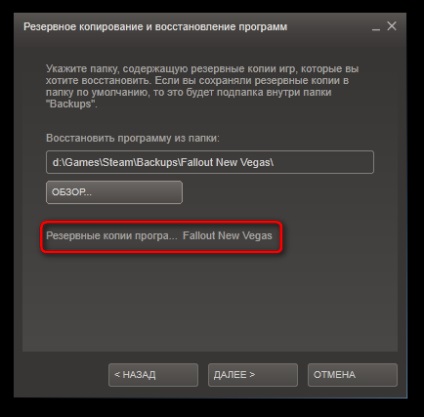
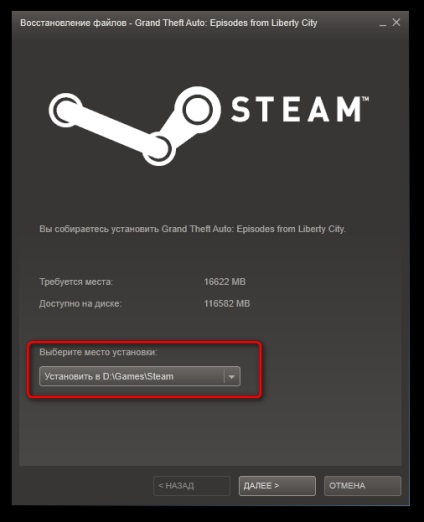
Acum avem posibilitatea de a alege un loc pentru a restabili un joc salvat. Da, Fallout NV a fost un exemplu prost pentru transferul de joc.
Apăsați „Next“ pentru a începe procesul de recuperare. Poate vi se va solicita să acceptați acordul de licență, și numai apoi începe recuperarea. În plus, vi se va solicita să creați o comandă rapidă.
Apropo, pentru a crea un nou director de bibliotecă poate fi și din această fereastră. Suficient pentru a alege opțiunea corespunzătoare din lista verticală.
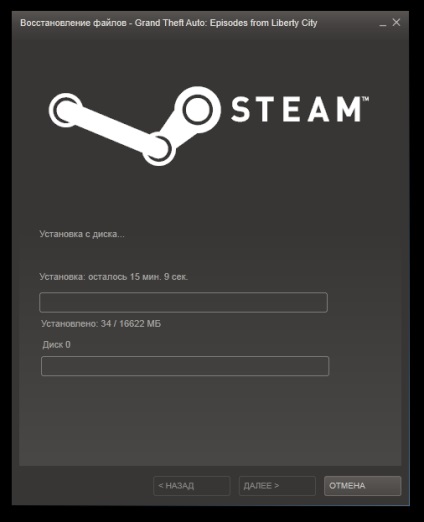
Și de recuperare este de peste. Steam va arăta această fereastră:
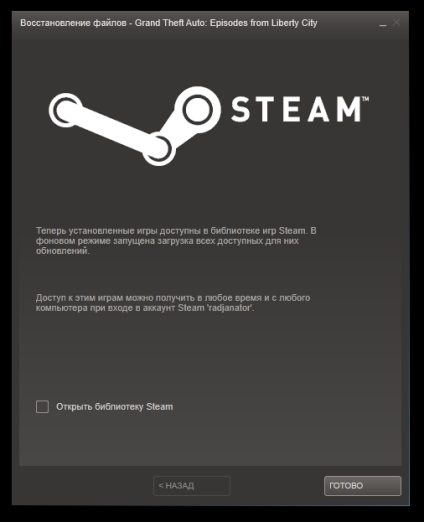
Acum, dosarul cu o copie de rezervă a jocului poate fi scos în siguranță, pentru că noua locație mutat complet toate fișierele de jocuri, chiar și cele care au fost adăugate la dosarul de joc tine.
Permiteți-mi să vă reamintesc că nu toate jocurile vor fi în măsură să se miște bine. Unii chiar și în timpul instalării nu se poate rezolva într-un alt dosar.
Pe Linux-versiune a acestei metode nu a fost testat.